이메일 메시지의 포렌식을 조사해야 합니까? 이 두 가지 옵션 중 하나를 사용하여 Microsoft Outlook 2019 및 2016에서 전체 메시지 헤더를 볼 수 있습니다.
데스크탑 앱 – 옵션 1
- 전자 메일 메시지를 두 번 클릭하여 전체 창에 표시합니다.
- 선택하다 "파일” > “속성“.
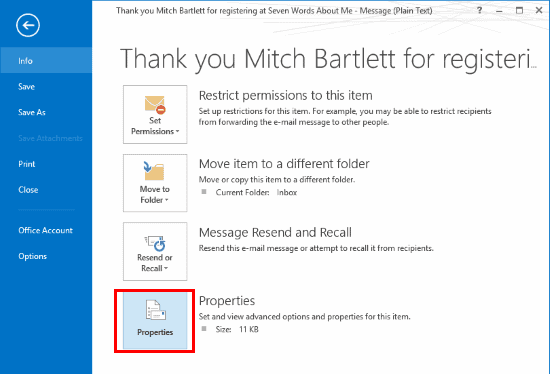
- 속성 창이 표시됩니다. "에서 메시지 헤더를 봅니다.인터넷 헤더" 창 하단의 필드.

데스크탑 앱 – 옵션 2
- 전자 메일 메시지를 두 번 클릭하여 전체 창에 표시합니다.
- "에서 작은 화살표를 선택하십시오.태그" 부분.
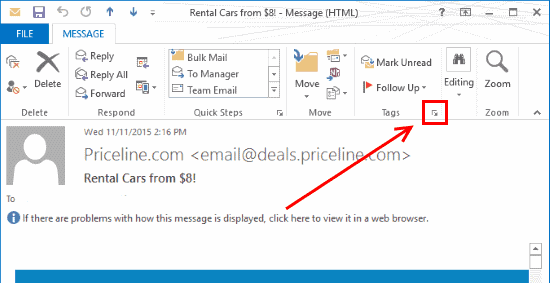
- 속성 창이 표시됩니다. "에서 메시지 헤더를 봅니다.인터넷 헤더" 창 하단의 필드.

아웃룩 웹 액세스
Outlook Web Access를 사용하는 경우 메시지에서 오른쪽 상단 모서리에 있는 세 개의 점(...)을 선택한 다음 "메시지 세부정보 보기“.
자주하는 질문
인터넷 헤더 상자를 보려고 할 때 왜 비어 있습니까?
수신한 메시지의 메시지 헤더만 볼 수 있습니다. "를 보고 있다면보낸 편지함", 아무것도 보여줄 것이 없을 것입니다.